Czy wiesz, że prawie połowa całego globalnego ruchu na stronie pochodzi z urządzeń mobilnych? Ludzie nie tylko przeglądają internet na urządzeniach mobilnych, ale także tworzą treści za pomocą aplikacji mobilnych z platform takich jak WordPress, Facebook i inne witryny multimedialne.
z biegiem lat aplikacje mobilne WordPress odnotowały znaczące ulepszenia, które ułatwiają łatwe publikowanie treści i zarządzanie witryną za pomocą urządzenia mobilnego. Aplikacja WordPress jest już dostępna dla urządzeń z systemem Android i iOS.
w tym artykule pokażemy, jak korzystać z aplikacji WordPress na iPhonie, iPadzie, Androidzie i innych urządzeniach mobilnych.
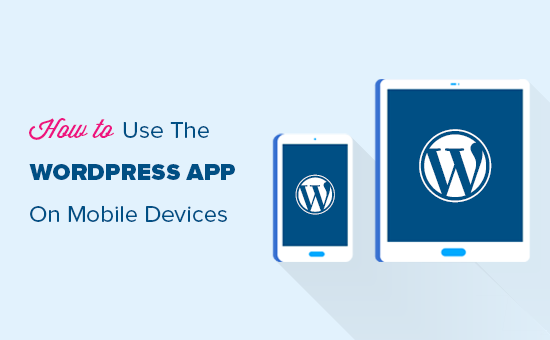
- Dlaczego Warto korzystać z aplikacji WordPress na iPhonie lub iPadzie?
- czego potrzebujesz, aby korzystać z aplikacji mobilnej WordPress?
- Konfigurowanie witryny dla aplikacji mobilnych WordPress
- Konfigurowanie aplikacji WordPress na urządzeniu mobilnym
- Edycja postów na blogu za pomocą aplikacji WordPress
- przełączanie na nowy edytor bloków w aplikacji WordPress
- przesyłanie i Zarządzanie plikami multimedialnymi za pomocą aplikacji WordPress
- Zarządzanie komentarzami w podróży za pomocą aplikacji WordPress
- wykonywanie zadań administracyjnych za pośrednictwem aplikacji WordPress
- Czy Można uruchomić WordPress całkowicie z aplikacji?
Dlaczego Warto korzystać z aplikacji WordPress na iPhonie lub iPadzie?
aplikacja WordPress pozwala tworzyć treści i zarządzać witryną z dowolnego miejsca na świecie, szczególnie podczas podróży.
możesz przechwytywać i przesyłać zdjęcia, nagrywać i przesyłać wideo, pisać szybkie posty na blogu podczas jazdy pociągiem lub autobusem, spaceru lub spędzania czasu z przyjaciółmi. Możesz zabrać swoją witrynę WordPress ze sobą do kieszeni.
domyślnie obszar administracyjny WordPress jest w pełni responsywny i działa dobrze w przeglądarkach mobilnych.
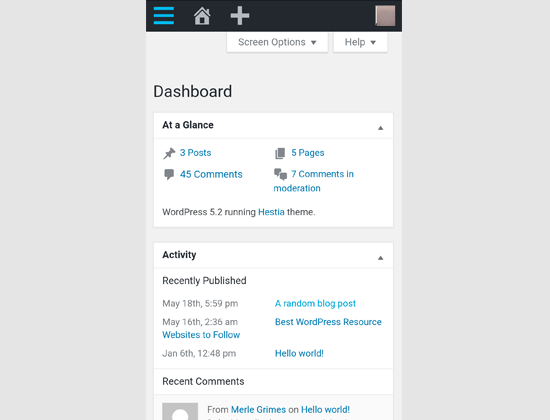
jednak ten interfejs użytkownika nie jest optymalny dla zastosowań mobilnych.
z drugiej strony aplikacja WordPress została zaprojektowana tak, aby była przyjazna dla dotyku, zoptymalizowana pod kątem urządzeń mobilnych i łatwa w użyciu. Posiada intuicyjny interfejs użytkownika, który sprawia, że korzystanie z aplikacji WordPress jest przyjemnością.
pisanie bez fizycznej klawiatury było problemem dla wielu blogerów. Aplikacja łączy natywną klawiaturę dotykową Urządzenia z przyciskami formatowania WordPress, dzięki czemu pisanie postów na urządzeniach dotykowych jest proste i łatwe.
czego potrzebujesz, aby korzystać z aplikacji mobilnej WordPress?
w przeciwieństwie do innych aplikacji mobilnych, musisz mieć witrynę WordPress lub blog WordPress, zanim zaczniesz korzystać z aplikacji WordPress.
aplikacja WordPress działa zarówno dla popularnego darmowego hostingu WordPress.org Platforma jak i WordPress.com usługa hostingu bloga.
aby uzyskać szczegółowe informacje, zobacz nasze porównanie WordPress.com vs WordPress.org.
Konfigurowanie witryny dla aplikacji mobilnych WordPress
aby połączyć witrynę z aplikacją WordPress, potrzebujesz następujących dwóch rzeczy:
- plugin JetPack na twojej stronie
- a free WordPress.com konto
zaczynajmy.
najpierw musisz zainstalować i aktywować wtyczkę JetPack na swojej stronie internetowej. Aby uzyskać więcej informacji, zobacz nasz przewodnik krok po kroku, jak zainstalować wtyczkę WordPress.
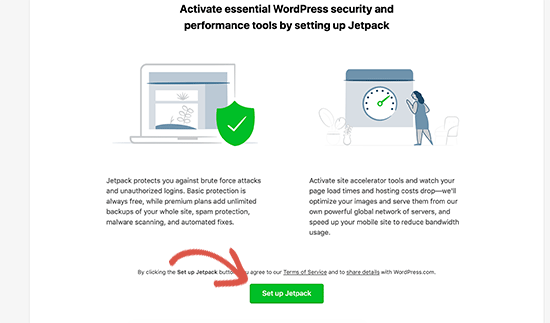
po aktywacji musisz kliknąć przycisk konfiguracji, aby kontynuować.
następnie zostaniesz poproszony o zalogowanie się za pomocą WordPress.com konto. Jeśli już go posiadasz, możesz się zalogować. W przeciwnym razie możesz kontynuować rejestrację bezpłatnego konta.
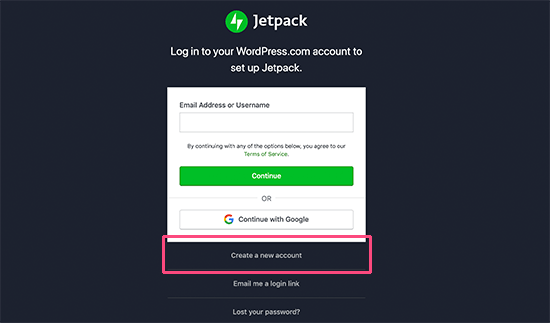
podczas tego procesu Twój własny hosting WordPress.org strona będzie połączona z serwerami JetPack za pośrednictwem darmowego WordPress.com konto.
po zakończeniu, jesteś teraz gotowy, aby rozpocząć korzystanie z aplikacji WordPress na urządzeniach mobilnych.
Konfigurowanie aplikacji WordPress na urządzeniu mobilnym
najpierw musisz zainstalować aplikację WordPress na swoim urządzeniu. Jest on dostępny dla systemów Android, iOS (iphone i iPad), Windows, MacOS i Linux.
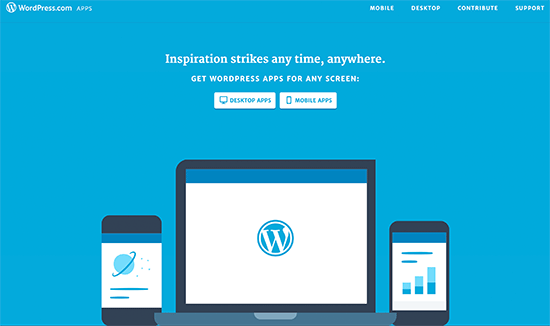
następnie musisz otworzyć aplikację i zalogować się do swojego WordPress.com konto.
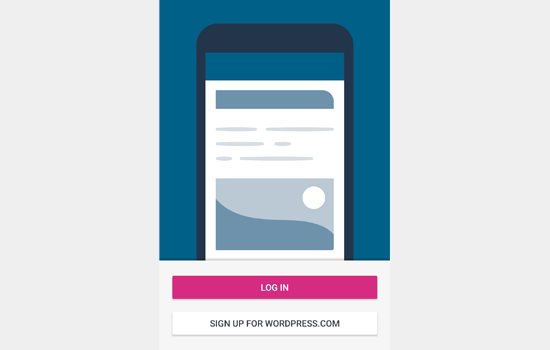
następnie aplikacja połączy się i pobierze informacje o Twojej witrynie.
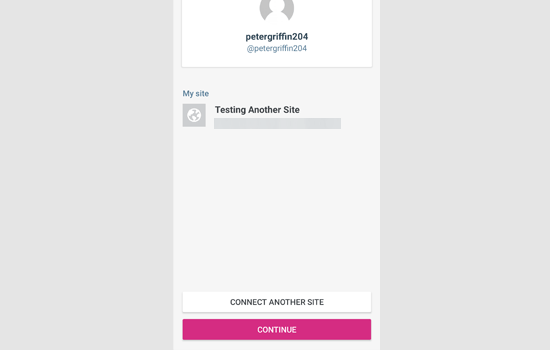
możesz teraz kliknąć przycisk Kontynuuj, aby przejść do przodu i wyświetlić pulpit aplikacji. To tutaj będziesz zarządzać swoją witryną WordPress za pomocą aplikacji mobilnej.
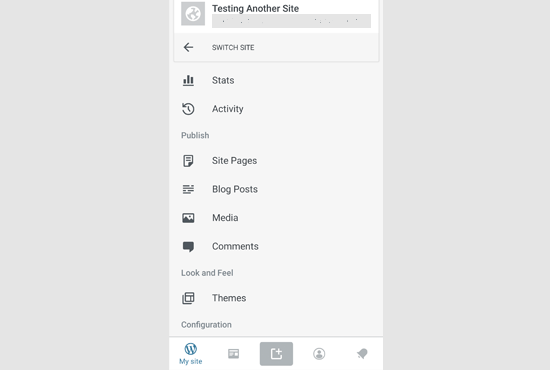
Edycja postów na blogu za pomocą aplikacji WordPress
aplikacja WordPress jest wyposażona w intuicyjny interfejs użytkownika, który ułatwia tworzenie / edycję postów na blogu i stron w Twojej witrynie.
możesz wyświetlić wszystkie swoje posty, klikając Menu posty na blogu z Pulpitu nawigacyjnego aplikacji. To pokaże Ci listę ostatnich postów na blogu.
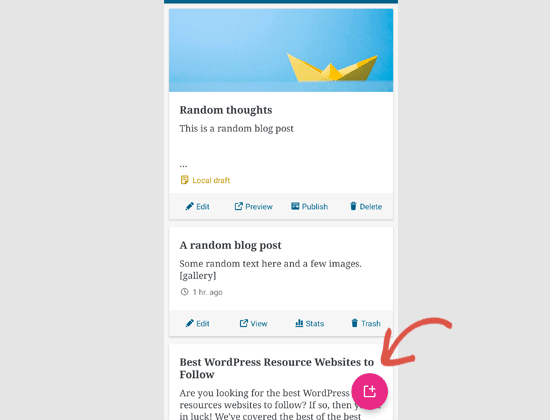
możesz edytować dowolny post na blogu lub stuknąć przycisk Dodaj nowy, aby utworzyć nowy post na blogu.
spowoduje to uruchomienie edytora treści aplikacji WordPress. Stąd możesz napisać nowy post za pomocą natywnej klawiatury telefonu, która będzie miała pasek narzędzi formatowania na dole.
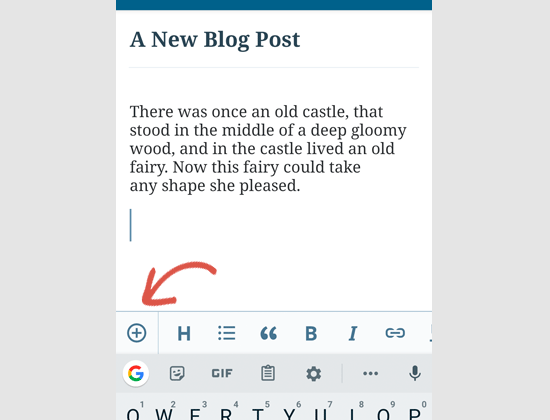
możesz kliknąć przycisk „Dodaj”, aby dodać zdjęcia do swojego posta na blogu. Aplikacja umożliwia przesyłanie zdjęć z urządzenia, za pomocą aparatu w telefonie lub z biblioteki multimediów WordPress.
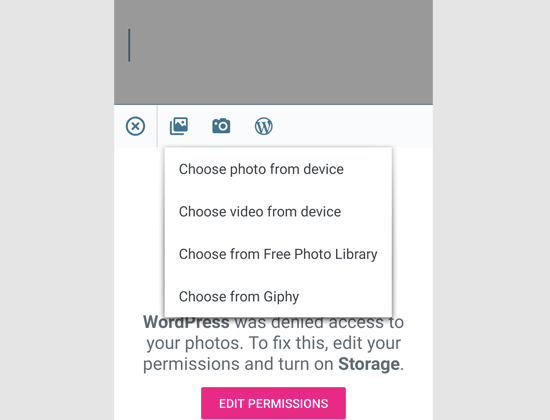
aplikacja umożliwia również zmianę innych opcji postów. Aby uzyskać dostęp do tych opcji, dotknij menu z trzema kropkami w prawym górnym rogu ekranu edycji, a następnie wybierz „Ustawienia postu”.
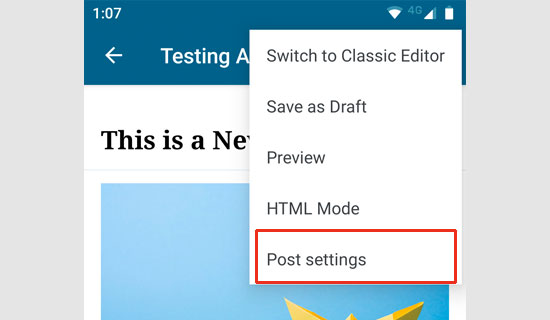
spowoduje to wyświetlenie menu Ustawienia postu. Tutaj możesz dodać kategorię i tagi, polecany obraz, zmienić status postu i inne opcje.
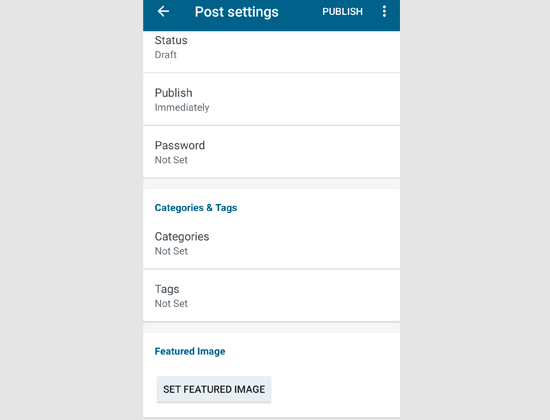
aplikacja WordPress posiada wbudowaną funkcję automatycznego zapisywania, która zapisuje Twoje posty lokalnie na urządzeniu. Po zakończeniu edycji posta na blogu kliknij przycisk Publikuj lub Aktualizuj w prawym górnym rogu.
aplikacja prześle teraz post na Twoją stronę. Możesz odwiedzić swoją stronę w przeglądarce, aby zobaczyć ją w akcji.
przełączanie na nowy edytor bloków w aplikacji WordPress
aplikacja zawiera również nowy edytor bloków WordPress, ale nie jest domyślnie włączony. Aby korzystać z nowego edytora w aplikacji, musisz dotknąć ikony swojego profilu u dołu, a następnie wybrać Ustawienia aplikacji.
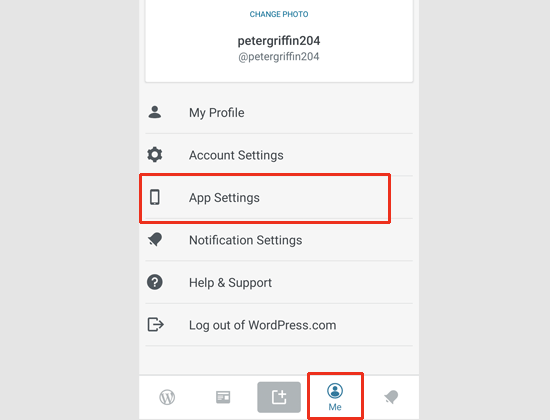
spowoduje to wyświetlenie menu ustawień aplikacji, w którym można włączyć edytor bloków.
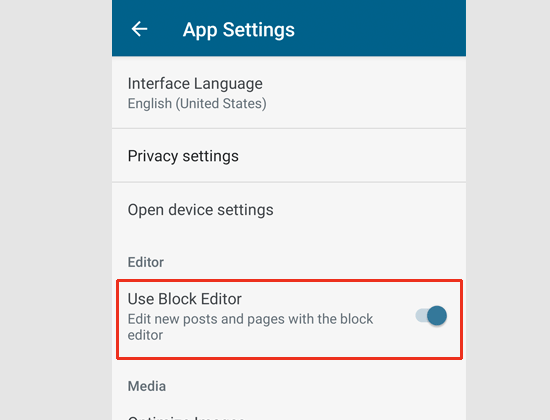
możesz teraz tworzyć posty WordPress w aplikacji przy użyciu tego samego edytora bloków, którego używasz na komputerze. Jednak liczba bloków dostępnych w aplikacji jest obecnie bardzo ograniczona.
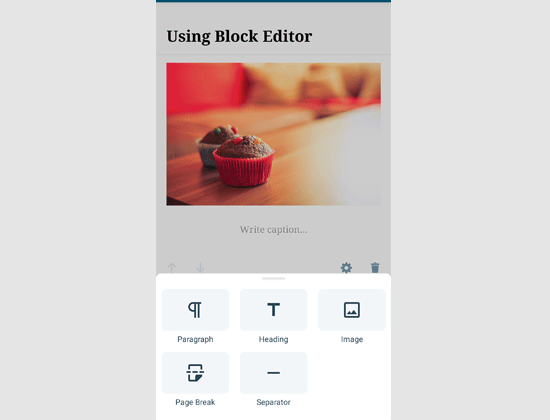
przesyłanie i Zarządzanie plikami multimedialnymi za pomocą aplikacji WordPress
aplikacja WordPress umożliwia łatwe zarządzanie i przesyłanie zdjęć / filmów z telefonu.
możesz przesyłać multimedia podczas pisania postów lub możesz bezpośrednio uruchomić bibliotekę multimediów z Pulpitu nawigacyjnego aplikacji.
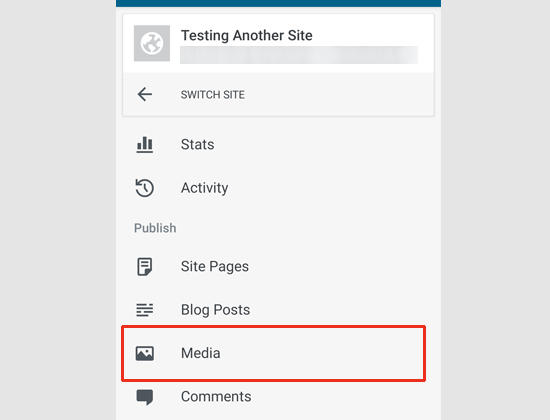
spowoduje to uruchomienie biblioteki multimediów WordPress, a będziesz mógł zobaczyć wszystkie pliki multimedialne w swojej bibliotece. Możesz edytować pliki multimedialne, usuwać je, a nawet przesyłać nowe zdjęcia i filmy z telefonu za pomocą przycisku Dodaj.
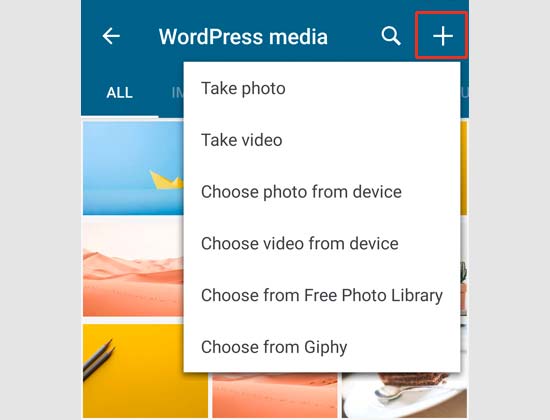
Zarządzanie komentarzami w podróży za pomocą aplikacji WordPress
komentarze pomagają zwiększyć zaangażowanie użytkowników i zbudować społeczność wokół bloga WordPress. Aplikacja WordPress ułatwia moderowanie komentarzy w podróży.
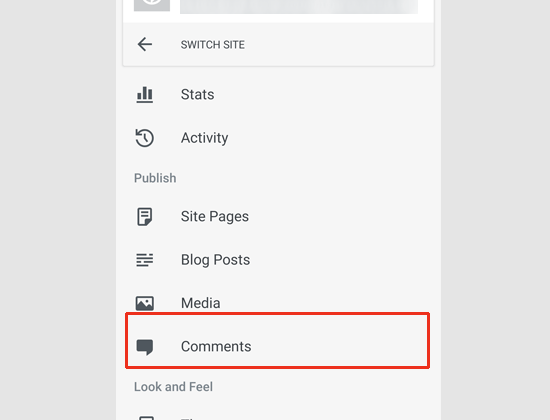
możesz wyświetlić wszystkie komentarze w swojej witrynie, odwiedzając kartę komentarze na pulpicie aplikacji. Zobaczysz komentarze oczekujące na moderację i zatwierdzone komentarze.
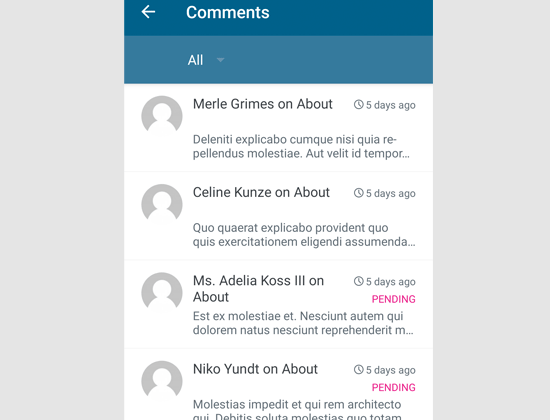
możesz kliknąć dowolny komentarz, aby wyświetlić więcej opcji. To pozwoli Ci edytować komentarz, zatwierdzić go lub odrzucić, oznaczyć go jako spam lub dodać odpowiedź.

wykonywanie zadań administracyjnych za pośrednictwem aplikacji WordPress
aplikacja WordPress ma ograniczone opcje zarządzania zadaniami administracyjnymi w witrynie WordPress za pośrednictwem aplikacji. Rzućmy okiem na te opcje i co można z nimi zrobić.
po pierwsze, aplikacja WordPress pozwala zmodyfikować niektóre ustawienia witryny z zakładki „Ustawienia”.
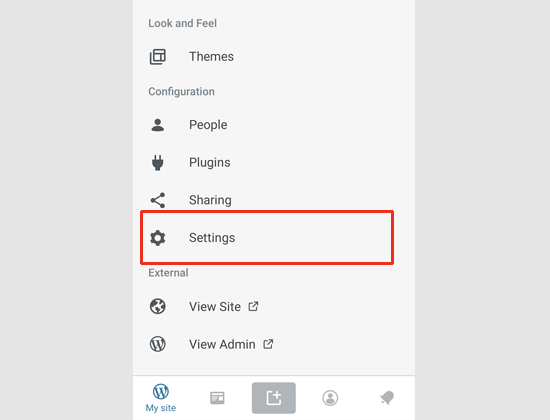
te ustawienia są podobne do ustawień widocznych w obszarze administratora WordPress. Możesz zmienić tytuł witryny, slogan, domyślną kategorię, strefę czasową i inne opcje.
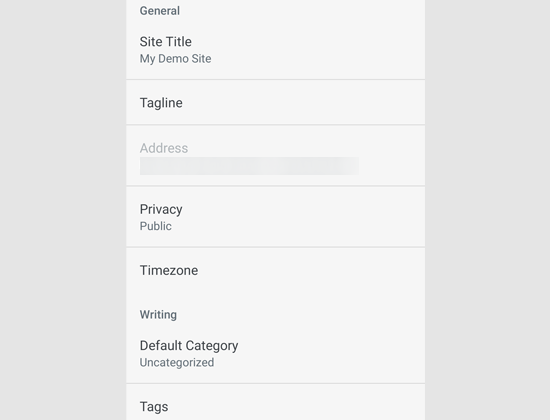
jednak nie zobaczysz stron ustawień utworzonych przez wtyczki WordPress.
mówiąc o wtyczkach, aplikacja WordPress pozwala zarządzać, a nawet instalować wtyczki z WordPress.katalog wtyczek org.
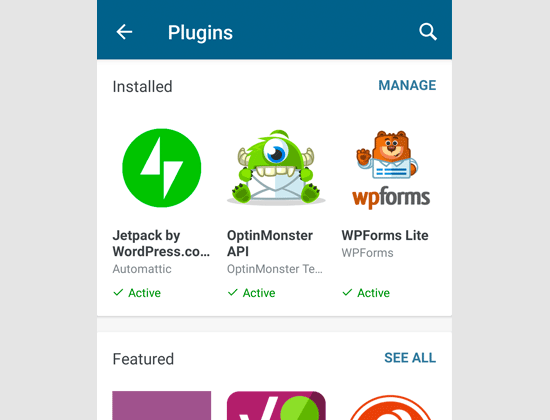
jednak nie można używać żadnych wtyczek wewnątrz aplikacji ani uzyskać dostępu do ich ustawień. Ta funkcja jest przydatna głównie wtedy, gdy musisz aktywować lub dezaktywować wtyczkę z dala od komputera.
to samo dotyczy motywów WordPress. Aplikacja pozwala przełączać się między zainstalowanymi motywami w witrynie WordPress, ale nie można instalować nowych motywów z aplikacji ani dostosowywać ich.
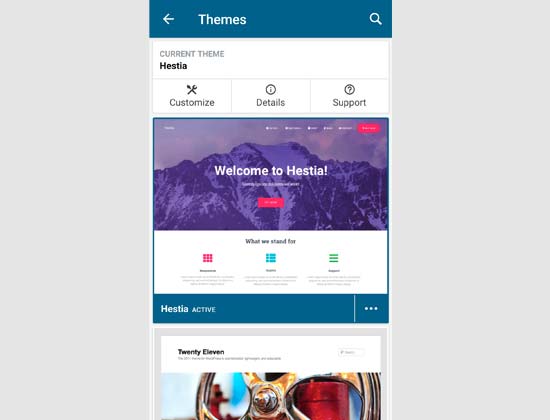
Czy Można uruchomić WordPress całkowicie z aplikacji?
Nie Obecnie nie jest możliwe wydajne uruchomienie witryny WordPress przy użyciu tylko aplikacji WordPress.
na przykład nie można zarządzać wtyczkami za pomocą aplikacji. Wtyczki są istotną częścią witryny WordPress i potrzebujesz ich, aby rozszerzyć funkcjonalność witryny.
nie możesz również uzyskać dostępu do niestandardowych typów postów, opcji SEO, obrazów okładek, bloków utworzonych przez wtyczki i innych.
dlaczego i kiedy korzystać z aplikacji WordPress?
chociaż aplikacja WordPress nie wystarczy do wydajnego uruchamiania całej witryny, doskonale sprawdza się w dostarczaniu łatwego w użyciu interfejsu do pisania treści, przesyłania zdjęć i zarządzania komentarzami z dala od komputera.
może być również używany podczas podróży do miejsc o niskiej łączności. Możesz korzystać z niektórych funkcji aplikacji w trybie offline, co pozwala zapisywać zawartość jako lokalne wersje robocze.
może być używany jako aplikacja towarzysząca do tworzenia treści w podróży i zarządzania rutynowymi zadaniami, takimi jak moderowanie komentarzy.
mamy nadzieję, że ten artykuł pomógł Ci nauczyć się korzystać z aplikacji WordPress na urządzeniach mobilnych. Możesz również zobaczyć naszą listę najlepszych aplikacji mobilnych do zarządzania witryną WordPress.
jeśli podoba Ci się ten artykuł, Subskrybuj nasz kanał YouTube dla samouczków wideo WordPress. Znajdziesz nas również na Twitterze i Facebooku.